一、环境准备
1. 软件:GNS3
2. 路由:c7200
二、实验操作
实验要求:
1、理解HSRP的工作原理。
2、掌握HSRP配置方法.
3、理解HSRP的抢占与跟踪作用。
实验拓扑:
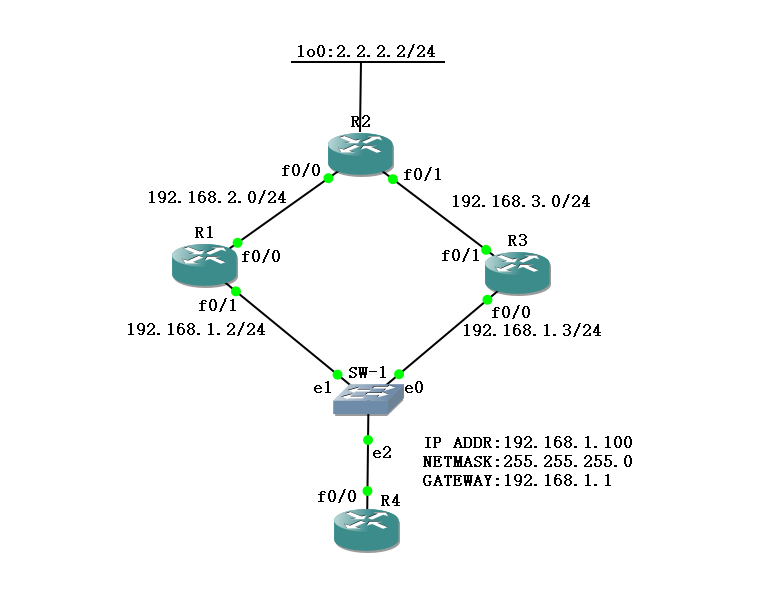
实验过程:
1、 根据拓扑结构,对路由器 R1、R2、R3 配置各接口 IP 地址。
R1
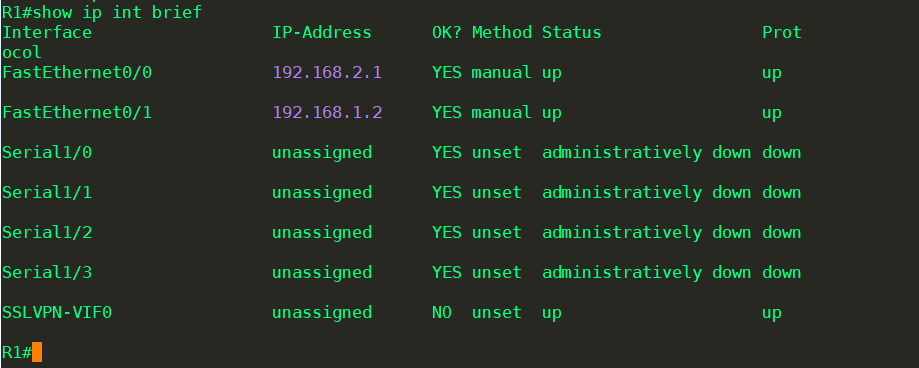
R2
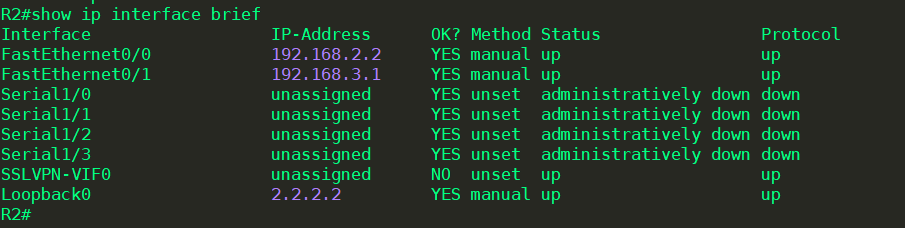
R3
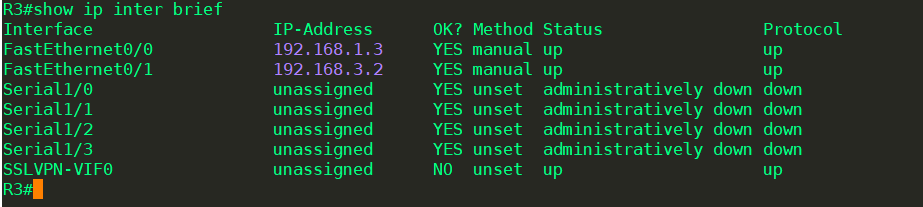
R4

2、 在R1、R2、R3 中启用 EIGRP 协议,区域号为33,使得各路由器上可以得到全网路由。
3、 把 R4 (PC1)模拟 PC 功能,参考命令如下:
PC1(config)#no ip routing PC1(config)#interface fastEthernet 0/0 PC1(config-if)#ip address 192.168.1.100 255.255.255.0 PC1(config-if)#no shutdown PC1(config)#ip default-gateway 192.168.1.1
问题 1:配置后在 PC 中 ping 192.168.1.2 和 192.168.1.3 是否能通?ping 2.2.2.2 是否能通?
答: ping 192.168.1.2 和 192.168.1.3 是能通。ping 2.2.2.2 是不能通。
4、 在 R1 和 R3 上配置 HSRP 协议,有效的确保网关的冗余。
参考命令如下:
R1(config-if)#int f0/1 R1(config-if)#standby 33 ip 192.168.1.1 33 为 HSRP 组 R3(config-if)#int f0/0 R3(config-if)#standby 33 ip 192.168.1.1 33 为 HSRP 组
问题 2:配置后稍等,在 R1 和 R3 中查看 HSRP 组信息,哪个为活动,哪个为备份?
参考命令:
R1#show standby
R1
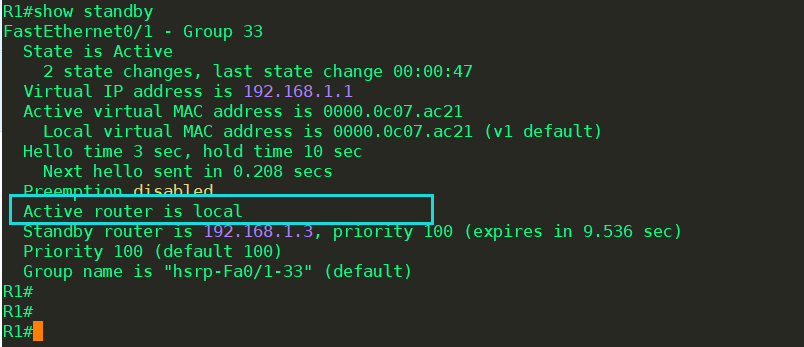
R3
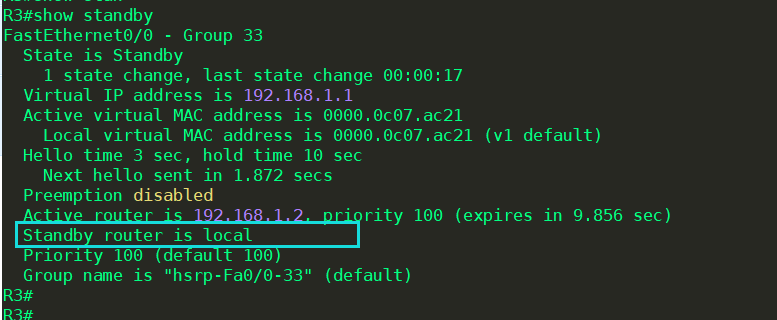
答:在 R1 和 R3 中查看 HSRP 组信息,R1为活动,R3为备份。
问题 3:在 PC1 中 ping 2.2.2.2 能否 ping 通?

答:在 PC1 中 ping 2.2.2.2 能 ping 通。
问题 4:在 PC1 中用 traceroute 2.2.2.2 跟踪路径,数据经过哪个路由器到达 R2 的?
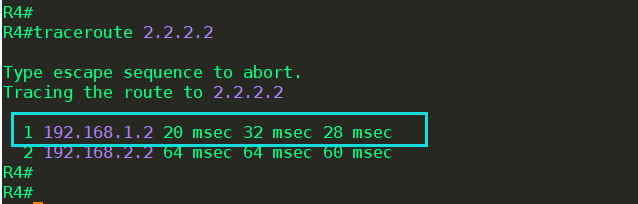
答:数据经过R1路由器到达 R2 的。
问题 5:关闭 R1 的 f0/1 接口,此时在 PC1 中 ping 2.2.2.2,能否 ping 通?
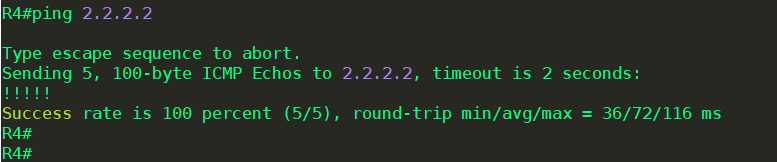
答:在 PC1 中 ping 2.2.2.2,能ping 通。
问题 6:再启动 R1 的 f1/0 接口,过段时间,查看 HSRP 组信息,哪个活动,哪个备份?
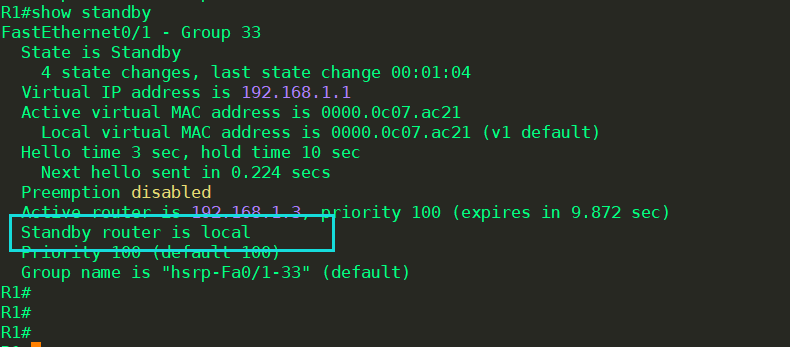
答:R3为活动,R1为备份。
5、 修改 R1 的 HSRP 组默认优先级,并修改工作模式为抢占模式。
参考命令如下:
R1(config-if)#int f0/1 R1(config-if)#standby 33 priority 150 R1(config-if)#standby 33 preempt
问题 7:过段时间,查看 HSRP 组信息,哪个活动,哪个备份?
R1
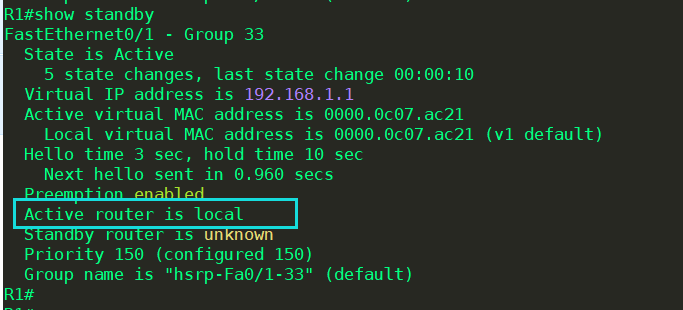
R3
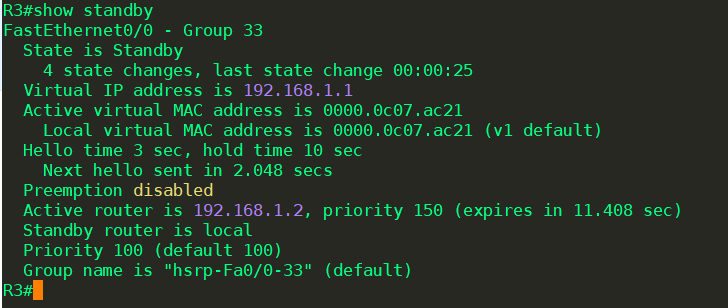
答:R1为活动,R3为备份。
6、 HSRP 除了能够对下行链路实施冗余,同时还可以对上行链路进行监测,动态的变更Active 角色,确保网络万无一失。配置动态端口跟踪,实现对上行链路的检测。
参考命令如下:
R1(config)#int f0/1 R1(config-if)#standby 33 track f0/0 80 R3(config)#int f0/0 R3(config-if)#standby 33 preempt
问题 8:关闭 R1 的 f0/0 口查看 R1 和 R3 的 HSRP 组信息,哪个为活动,哪个为备份?
R1
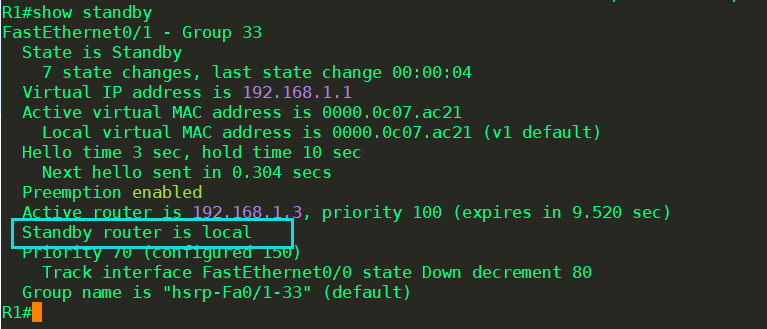
R3
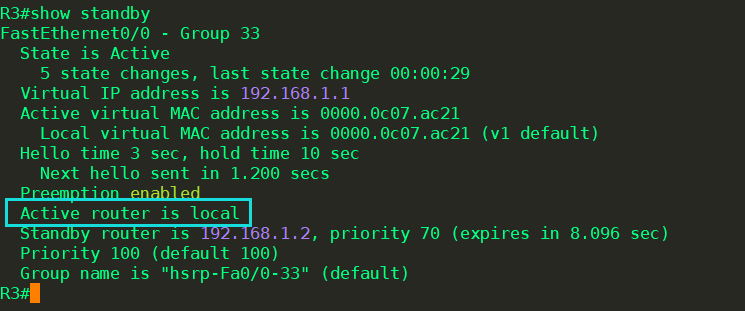
答:R3为活动,R1为备份。
问题 9:重新开启 R1 的 f0/0 口查看 R1 和 R2 的 HSRP 组信息,哪个为活动,哪个为备份?
R1
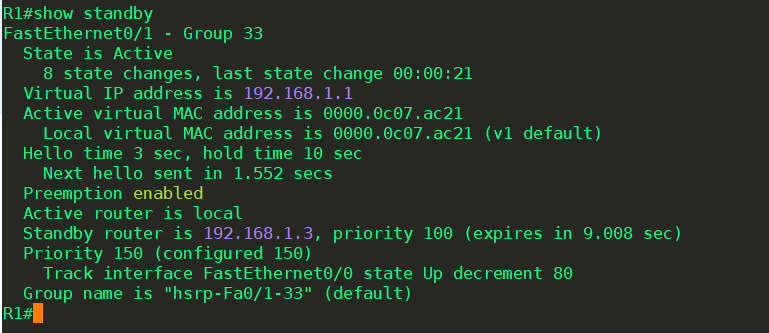
R3
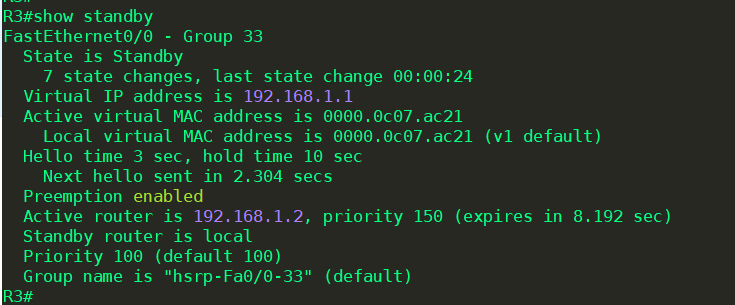
答:R1为活动,R3为备份。